Uso di un lettore di schede/alloggiamento per schede su un computer per scaricare immagini
Codice domanda frequente: 8200748500
Data di rilascio: 26 febbraio 2020
Soluzione
Se la fotocamera non è compatibile con il sistema operativo del computer, è possibile scaricare le foto o i filmati acquisiti con la telecamera utilizzando uno slot per schede sul computer o un lettore di schede di memoria disponibile in commercio.
IMPORTANTE
- Verificare preventivamente se la scheda SDHC o SDXC è compatibile con il computer o il lettore di schede consultando le pagine Web del produttore della scheda. A seconda del lettore di schede e del sistema operativo del computer, le schede SDXC potrebbero non essere rilevate correttamente.
- A seconda del computer, del software o del sistema operativo, potrebbe non essere possibile riprodurre i filmati o le immagini RAW importate.
In questi casi, collegare la fotocamera al computer utilizzando il cavo di interfaccia, quindi trasferire le immagini sul computer utilizzando il software EOS.
NOTA
Windows 7 viene utilizzato come esempio.
Per scaricare le immagini, seguire le istruzioni riportate di seguito.
1. Inserire la scheda di memoria nell'apposito slot sul computer o in un lettore di schede di memoria disponibile in commercio. Quando si utilizza un lettore di schede, assicurarsi di collegare il computer al lettore di schede prima di inserire la scheda nel lettore.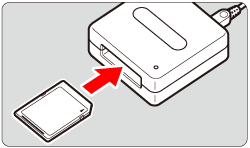
2. I dati presenti nella scheda di memoria vengono caricati nel computer.
- Una volta visualizzata la seguente finestra, selezionare [Open folder to view files/Apri cartella per visualizzare i file].
- Se la finestra non viene visualizzata, selezionare [Computer], [EOS_DIGITAL] dal menu [Start].
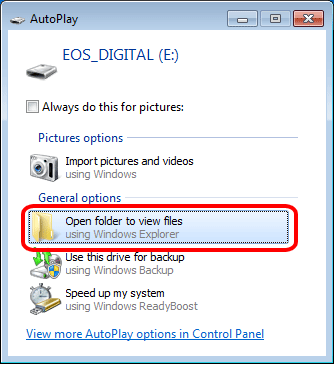
3. Le immagini scattate con la fotocamera vengono salvate nella cartella [DCIM] della scheda di memoria con la seguente struttura di cartelle e nomi dei file.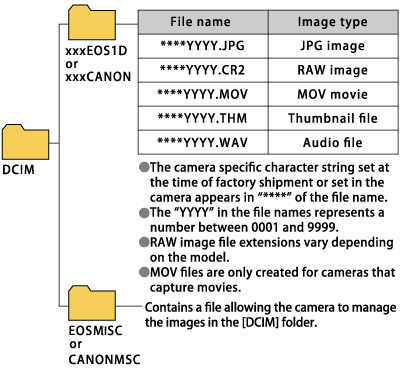
NOTA
- L'indicazione "xxx" nei nomi delle cartelle indica un numero compreso tra 100 e 999.
- Quando si configurano le impostazioni DPOF nella fotocamera, viene creata una cartella [MISC]. Nella cartella [MISC] vengono salvati i file che gestiscono le impostazioni DPOF.
- Un file miniatura è un file salvato con lo stesso nome del filmato e include le informazioni di acquisizione. Per la riproduzione di un filmato con la fotocamera sono necessari sia il file del filmato che il file miniatura.
- Se è selezionata l'impostazione Adobe RGB, i nomi dei file delle immagini acquisite con la fotocamera hanno come primo carattere un segno di sottolineatura "_".
4. Copiare le immagini presenti nella cartella nel computer (nella seguente screenshot, ad esempio, la cartella DCIM viene spostata sul desktop del computer trascinandola).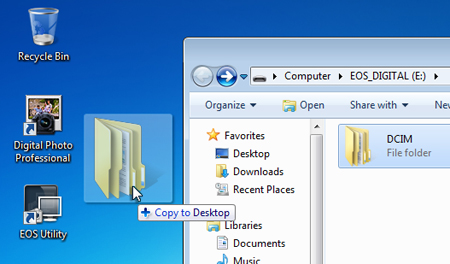
NOTA
Se esiste già un'altra cartella [DCIM] nella posizione di salvataggio, verrà visualizzato un messaggio di avviso simile a quello riportato di seguito. Se si fa clic su [Yes/Sì], la cartella [DCIM] verrà sovrascritta, pertanto fare clic su [No] e chiudere la finestra.
Rinominare il file [DCIM] nella posizione di salvataggio e copiare nuovamente la nuova cartella [DCIM].
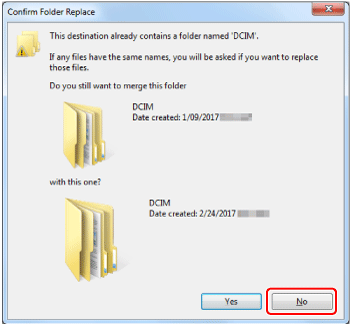
5. Dopo che la cartella è stata copiata, aprire la cartella per controllare le immagini al suo interno.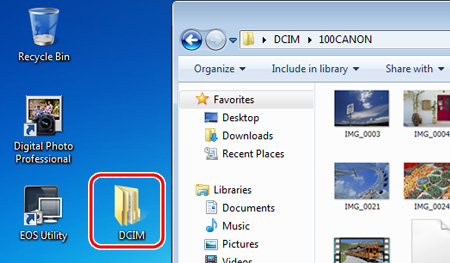
Modelli interessati
- EOS 1000D
- EOS 100D
- EOS 10D
- EOS 1100D
- EOS 1200D
- EOS 1300D
- EOS 2000D
- EOS 200D
- EOS 20D
- EOS 20Da
- EOS 250D
- EOS 300
- EOS 30D
- EOS 350D
- EOS 4000D
- EOS 400D
- EOS 40D
- EOS 450D
- EOS 500D
- EOS 50D
- EOS 550D
- EOS 5D
- EOS 5D Mark II
- EOS 5D Mark III
- EOS 5D Mark IV
- EOS 5DS
- EOS 5DS R
- EOS 600D
- EOS 60D
- EOS 60Da
- EOS 650D
- EOS 6D
- EOS 6D Mark II
- EOS 700D
- EOS 70D
- EOS 750D
- EOS 760D
- EOS 77D
- EOS 7D
- EOS 7D Mark II
- EOS 800D
- EOS 80D
- EOS 850D
- EOS 90D
- EOS D60
- EOS M
- EOS M2
- EOS-1D
- EOS-1D Mark II
- EOS-1D Mark II N
- EOS-1D Mark III
- EOS-1D Mark IV
- EOS-1D X
- EOS-1D X Mark II
- EOS-1D X Mark III
- EOS-1Ds
- EOS-1Ds Mark II
- EOS-1Ds Mark III